- Почему Discord глушит другие звуки?
- Основные причины и настройки звука Windows
- Влияние настроек Discord на другие приложения
- Режим эксклюзивного захвата звука
- Проблемы совместимости и драйверов
- Альтернативные решения и рекомендации
- FAQ
- Почему Discord заглушает звук в играх?
- Как отключить заглушение звука в Discord?
- Почему Discord заглушает звук только при разговоре?
- Как сделать так, чтобы Discord не заглушал звук браузера?
- Существуют ли альтернативные решения, если ничего не помогает?
- Краткий вывод
Почему Discord глушит другие звуки?
Discord может заглушать другие звуки по нескольким причинам, связанным с настройками звука и приоритетами приложений. Это может быть вызвано режимом эксклюзивного захвата звука, конфликтами драйверов или настройками звука Windows, отдающими приоритет Discord.
Основные причины и настройки звука Windows
Windows имеет встроенные функции управления звуком, которые могут влиять на то, как Discord взаимодействует с другими приложениями. Вот несколько ключевых моментов⁚
- Приоритезация коммуникационных приложений⁚ Windows по умолчанию может снижать громкость других приложений, когда обнаруживает активность в коммуникационном приложении, таком как Discord. Это сделано для того, чтобы звонки были более разборчивыми. Вы можете проверить и изменить это поведение в настройках звука Windows, на вкладке «Связь».
- Режим эксклюзивного захвата⁚ Некоторые приложения, включая Discord, могут запрашивать эксклюзивный доступ к аудиоустройству. Это означает, что другие приложения не смогут воспроизводить звук, пока Discord использует микрофон или динамики. Вы можете отключить этот режим в настройках звука Windows для вашего микрофона или гарнитуры.
- Неправильно настроенные уровни громкости⁚ Убедитесь, что громкость Discord и других приложений настроена правильно в микшере громкости Windows. Иногда Discord может быть слишком громким по сравнению с другими приложениями, создавая впечатление, что он их заглушает.
- Устаревшие или несовместимые драйверы⁚ Устаревшие или несовместимые аудиодрайверы могут вызывать различные проблемы со звуком, включая конфликты между приложениями. Убедитесь, что у вас установлены последние версии драйверов для вашей звуковой карты или материнской платы.
Проверьте эти настройки звука Windows, чтобы убедиться, что они не являются причиной того, что Discord заглушает другие звуки на вашем компьютере.
Влияние настроек Discord на другие приложения
Discord обладает собственным набором настроек звука, которые могут влиять на другие приложения. Вот некоторые настройки Discord, которые могут вызывать заглушение других звуков⁚
- Чувствительность микрофона⁚ Если чувствительность микрофона в Discord настроена слишком высоко, он может воспринимать фоновые шумы как ваш голос и активировать режим приоритезации голоса, заглушая другие приложения. Отрегулируйте чувствительность микрофона в настройках Discord, чтобы устранить эту проблему.
- Режим «Голос активируется голосом» (Voice Activity)⁚ В этом режиме Discord будет передавать ваш голос только тогда, когда он обнаруживает звук от вашего микрофона. Если порог активации по голосу установлен слишком низко, Discord может активироваться фоновыми шумами и заглушать другие приложения. Установите более высокий порог или переключитесь на режим «Нажми и говори» (Push-to-Talk).
- Эксклюзивный режим⁚ Как и в настройках звука Windows, Discord также имеет настройку эксклюзивного режима, которая позволяет ему получить монопольный доступ к вашему аудиоустройству. Отключение этой настройки в Discord может решить проблему заглушения звука.
- Аппаратное ускорение⁚ Включение аппаратного ускорения в Discord может улучшить его производительность, но также может вызывать конфликты с другими приложениями, использующими звук. Попробуйте отключить аппаратное ускорение в настройках Discord, чтобы проверить, решает ли это проблему.
Важно помнить, что настройки Discord могут взаимодействовать с настройками звука Windows, поэтому важно проверить оба раздела, чтобы найти и устранить причину заглушения звука.
Режим эксклюзивного захвата звука
Режим эксклюзивного захвата звука (Exclusive Mode) – это функция, которая позволяет приложениям получать полный контроль над аудиоустройством, таким как микрофон или динамики. В контексте Discord и других коммуникационных приложений, режим эксклюзивного захвата может привести к тому, что другие приложения не смогут воспроизводить или записывать звук одновременно.
Когда приложение, например Discord, использует режим эксклюзивного захвата, оно фактически блокирует доступ к аудиоустройству для всех остальных приложений. Это может быть полезно для обеспечения чистоты и качества звука во время голосовых и видеозвонков, так как исключает возможность возникновения эха, задержек или других проблем со звуком, вызванных конфликтами с другими приложениями.
Однако, если вы хотите одновременно использовать Discord и другие приложения, воспроизводящие звук, например, игры, музыку или видео, режим эксклюзивного захвата может стать проблемой. В этом случае отключение режима эксклюзивного захвата в Discord или в настройках звука Windows может помочь решить проблему заглушения звука.
Важно отметить, что не все аудиоустройства и драйверы одинаково хорошо работают с режимом эксклюзивного захвата. В некоторых случаях отключение этого режима может привести к ухудшению качества звука или возникновению других проблем. Поэтому рекомендуется поэкспериментировать с настройками и найти оптимальный баланс между качеством звука и совместимостью с другими приложениями.
Проблемы совместимости и драйверов

Иногда Discord может конфликтовать с другими приложениями или драйверами на вашем компьютере, что приводит к заглушению звука. Вот некоторые распространенные проблемы совместимости и драйверов, которые могут вызывать эту проблему⁚
- Устаревшие аудиодрайверы⁚ Устаревшие или поврежденные аудиодрайверы могут вызывать различные проблемы со звуком, включая конфликты с Discord. Убедитесь, что у вас установлены последние версии драйверов для вашей звуковой карты, материнской платы или аудиоустройства. Вы можете скачать последние драйверы с веб-сайта производителя.
- Несовместимые приложения⁚ Некоторые приложения могут использовать аудиоустройства способом, несовместимым с Discord. Это может привести к заглушению звука или другим проблемам. Попробуйте временно закрыть другие приложения, использующие звук, чтобы проверить, решает ли это проблему.
- Виртуальные аудиоустройства⁚ Виртуальные аудиоустройства, такие как Voicemeeter или VB-Cable, могут создавать конфликты с Discord. Если вы используете виртуальные аудиоустройства, попробуйте временно отключить их или настроить их таким образом, чтобы они не конфликтовали с Discord.
- Проблемы с оборудованием⁚ В редких случаях проблема может быть связана с аппаратным обеспечением, например, с неисправной звуковой картой или аудиоустройством. Если вы подозреваете, что проблема связана с оборудованием, попробуйте подключить другое аудиоустройство или проконсультируйтесь со специалистом.
Важно понимать, что проблемы совместимости могут быть вызваны множеством факторов, поэтому для их устранения может потребоваться некоторая диагностика.
Альтернативные решения и рекомендации
Если вы столкнулись с проблемой заглушения звука в Discord, и ни одно из стандартных решений не помогло, попробуйте следующие альтернативные варианты⁚
- Использование виртуального аудиокабеля⁚ Виртуальный аудиокабель (например, VB-Cable) может помочь разделить аудиопотоки между Discord и другими приложениями. Вы можете настроить Discord на использование виртуального кабеля в качестве устройства вывода, а затем направить выходной сигнал с виртуального кабеля на ваши физические динамики. Это позволит другим приложениям воспроизводить звук независимо от Discord.
- Настройка приоритета процессов⁚ В диспетчере задач Windows вы можете изменить приоритет процесса Discord, чтобы предоставить другим приложениям больше системных ресурсов. Щелкните правой кнопкой мыши на процессе Discord в диспетчере задач, выберите «Приоритет» и установите его на «Ниже среднего» или «Низкий».
- Использование другого клиента Discord⁚ Попробуйте использовать веб-версию Discord или альтернативный клиент, такой как Discord PTB (Public Test Build). Иногда эти версии могут иметь меньше проблем с совместимостью, чем стабильная версия.
- Переустановка Discord и аудиодрайверов⁚ В некоторых случаях полная переустановка Discord и аудиодрайверов может решить проблему. Удалите Discord с вашего компьютера, перезагрузите систему, установите последние версии аудиодрайверов с веб-сайта производителя, а затем установите Discord заново.
- Обращение в службу поддержки Discord⁚ Если ни одно из решений не помогло, обратитесь в службу поддержки Discord. Они могут предоставить дополнительную помощь в устранении неполадок или предложить обходные пути.
Помните, что решение проблемы заглушения звука в Discord может потребовать некоторой терпеливости и экспериментов. Не бойтесь пробовать разные варианты, пока не найдете тот, который работает для вас.

FAQ
Почему Discord заглушает звук в играх?
Discord может заглушать звук в играх по нескольким причинам.
- Приоритет коммуникаций в Windows⁚ Windows может автоматически снижать громкость других приложений, когда вы находитесь в голосовом чате Discord. Проверьте настройки звука в Windows, на вкладке «Связь».
- Эксклюзивный режим в Discord⁚ Discord может захватывать эксклюзивный контроль над вашим аудиоустройством. Отключите эту опцию в настройках Discord, в разделе «Голос и видео».
- Несовместимость драйверов⁚ Устаревшие или несовместимые аудиодрайверы могут вызывать конфликты. Обновите драйверы вашей звуковой карты.
Как отключить заглушение звука в Discord?
Вот несколько способов⁚
- Настройки звука Windows⁚ Откройте «Панель управления» -> «Звук» -> вкладка «Связь». Выберите «Не выполнять никаких действий» для параметра «При обнаружении звука из приложения связи».
- Настройки Discord⁚ Откройте настройки Discord -> «Голос и видео» -> отключите опцию «Эксклюзивный режим».
- Обновление драйверов⁚ Посетите сайт производителя вашей звуковой карты и загрузите последние версии драйверов.
Почему Discord заглушает звук только при разговоре?
Это связано с функцией приоритезации голоса. Когда Discord обнаруживает активность вашего микрофона, он может автоматически снижать громкость других приложений, чтобы ваш голос был слышен четче.

Как сделать так, чтобы Discord не заглушал звук браузера?
Следуйте тем же рекомендациям, что и для игр⁚ проверьте настройки звука Windows, отключите эксклюзивный режим в Discord и обновите драйверы. Также убедитесь, что громкость браузера не снижена в микшере громкости Windows.
Существуют ли альтернативные решения, если ничего не помогает?
Да, попробуйте⁚
- Виртуальный аудиокабель⁚ Используйте программу виртуального аудиокабеля (например, VB-Cable) для разделения аудиопотоков.
- Приоритет процессов⁚ В диспетчере задач Windows установите для Discord более низкий приоритет.
- Другой клиент Discord⁚ Попробуйте веб-версию или Discord PTB.
- Переустановка⁚ Переустановите Discord и аудиодрайверы.

Краткий вывод
Discord может заглушать другие звуки на вашем компьютере по ряду причин, связанных с настройками звука, приоритетами приложений и драйверами. Хорошая новость в том, что большинство этих проблем можно решить, вернув вам контроль над звуком.
Вот ключевые моменты, которые следует помнить⁚
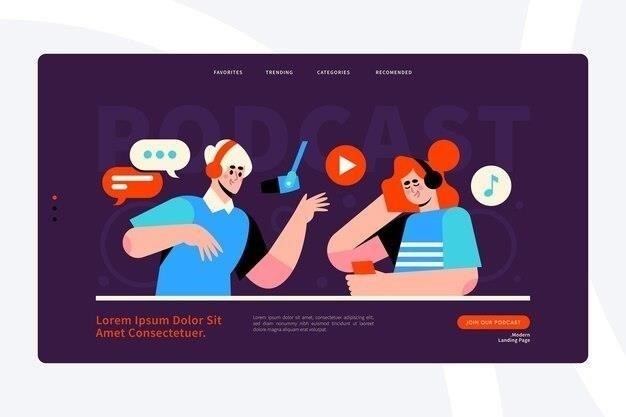
- Windows может отдавать приоритет Discord⁚ Windows разработана таким образом, чтобы во время звонков ваш голос был на переднем плане. Проверьте настройки звука Windows на вкладке «Связь», чтобы убедиться, что они не заглушают другие приложения слишком сильно.
- Discord может захватывать звук⁚ Discord имеет настройку «Эксклюзивный режим», которая позволяет ему полностью контролировать ваше аудиоустройство. Хотя это может улучшить качество звука для звонков, это также может заглушать другие приложения. Отключите эту опцию в настройках Discord, если вам нужен звук из других источников.
- Драйверы играют важную роль⁚ Устаревшие или несовместимые аудиодрайверы могут вызывать множество проблем со звуком, включая конфликты с Discord. Всегда обновляйте драйверы звуковой карты с веб-сайта производителя.
- Иногда нужно искать обходные пути⁚ Если стандартные решения не работают, существуют альтернативные варианты, такие как использование виртуального аудиокабеля, изменение приоритета процессов или даже переустановка Discord и аудиодрайверов.
Немного терпения и устранения неполадок помогут вам настроить звук так, как вам нужно, и наслаждаться Discord без нежелательного заглушения других приложений.









Полезная статья! У меня как раз были проблемы со звуком в Discord, оказалось, дело было в режиме эксклюзивного захвата. Спасибо!
Отличная статья, помогла решить проблему с заглушением звука в играх.
Интересно, не знал про некоторые из этих настроек. Буду знать, если возникнут проблемы со звуком.
Спасибо за подробное объяснение! Теперь знаю, как настроить звук Discord и других приложений.
Спасибо за статью! Помогла решить проблему с заглушением звука в других приложениях.
У меня проблема оказалась в драйверах. Обновила и все заработало как надо. Спасибо за совет!
Всегда полезно знать, как настройки звука могут влиять на разные приложения. Спасибо за информацию!
Спасибо, что объяснили про приоритезацию коммуникационных приложений. Не знала, что Windows так делает по умолчанию.
Очень понятно и доступно написано. Даже я, не особо разбираясь в настройках звука, разобрался.
Раньше не понимала, почему Discord заглушает другие звуки. Теперь разобралась, спасибо!
Полезная информация, все четко и по делу. Спасибо автору!
Статья очень актуальная, спасибо! Часто сталкиваюсь с подобными проблемами.